1、如图,创建的三个形状,分别是在不同的层次上
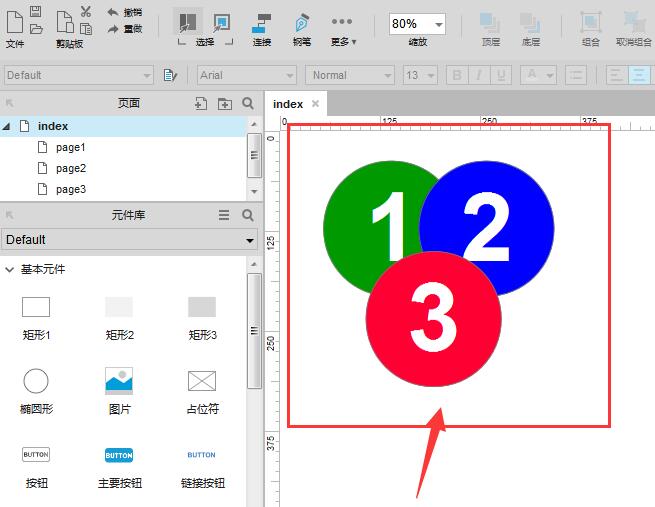
2、如图,选中当前的1,现在是在最底部的层上,打开如图的布局选项

3、在布局菜单中,有多个层次关系,选择其中的置于顶层设置

4、如图,选择置于顶层设置后,这个1图形就跑到了最上方的位置了

5、若对其再选择下移一层设置

6、这时选中的1图形就排列到了中间图层位置。

还不了解Axure调整图层间的顺序的相关操作的朋友们,不要错过小编带来的这篇文章哦。
最新文章

百度网盘是国内领先的云存储软件,它那强大的储存能力和简便的操作赢得大量用户的喜爱,而百度网盘中,你可以把文件已原本的格式发送给
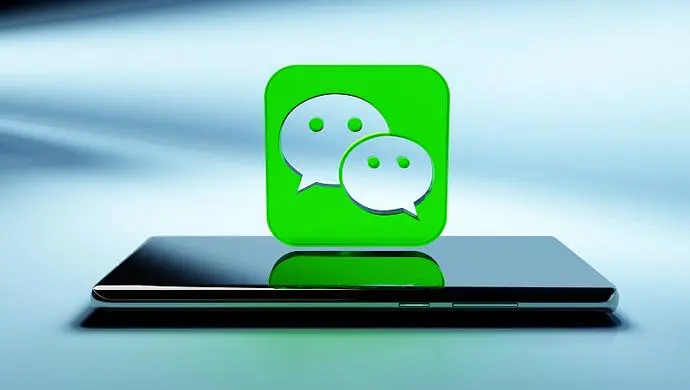
微信是每个中国人都在使用的聊天软件,除了可以聊天,可以付款转账,自然也可以像是以前的QQ一样设置独特的铃声,那你知道微信铃声在哪

拼多多是淘宝和京东之外的一个非常火的电商平台,平时除了可以买到各种物品,和别人一起拼单购买,最重要的是,拼多多还有机会领现金哦

剪映绝对是一款非常好用的软件,不仅可以编辑你自己拍的视频,还可以编辑别的地方下载的视频素材,比如去水印,那你知道剪映怎么去水印

剪映是很多视频创作者们都在使用的剪辑软件,它可以帮助大家把生活中的美好记录下来,当然,你也可以对视频素材进行编辑,下面就给大家

剪映app是一款可以让你轻轻松松剪辑视频的软件,它会让你觉得视频的创作很简单,而且功能也是非常丰富的,但你知道剪映怎么去除视频上

京东白条是相信大部分用过京东的小伙伴都不陌生,它如同信用卡一样可以超前消费,但有些人却在使用过白条之后就像关闭它,但如何关闭呢

4399游戏盒子对于喜欢游戏的人来说是一款非常优秀的软件,你可以下载游戏,可以获得游戏咨询和攻略,可以查看游戏视频,还可以社交,那

百度地图是百度旗下的一款非常好用的地图软件,当我们想要去一个地方,但是这个地方自己却不知道怎么去的时候就可以用得上这款软件了,
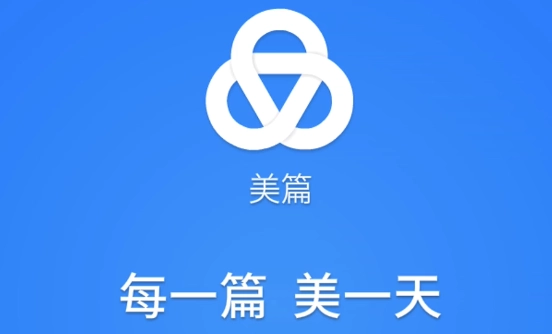
如果你平时喜欢跟文字打交道,那就来看看这款美篇app吧!你可以使用它来记录生活,来分享心情,分享自己的观点,那么,你知道美篇怎么